重装系统后U盘读取不了怎么办-U盘读取不了的解决方法
当电脑系统经历了一次重装后,可能会遇到各种兼容性和驱动程序的问题,其中,一个常见的问题就是外部存储设备,比如U盘,无法被电脑识别或读取。而这种情况可能会让我们感到困惑和无助,那么遇到这种情况应该怎么办呢?下面就和小编一起来看看有什么解决方法吧。
重装系统之后U盘读取不了的解决方法
一、卸载驱动,在重新连接外置硬盘。
1、 按下win键在打开控制面板(小图标查看)—设备管理器,在磁盘驱动列表中找到您的设备,右击卸载即可。
2、接着拔下USB数据线,在重新连接,此时驱动程序会自动加载的,一般可恢复正常的。
二、重新安装USB控制器。
1、同样是按win键打开控制面板(小图标查看)—设备管理器,接着展开通用串行总线控制器,鼠标右键单击设备选择“卸载”,每个设备重复以上操作。完成后,重新启动计算机,系统就会自动安装USB控制器。
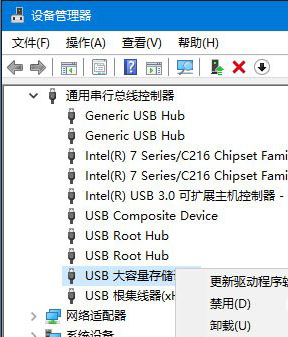
三、禁用USB 选择性暂停的设置。
1、 打开控制面板——点击电源选项,单击当前所选的电源计划旁边的更改计划设置选项。
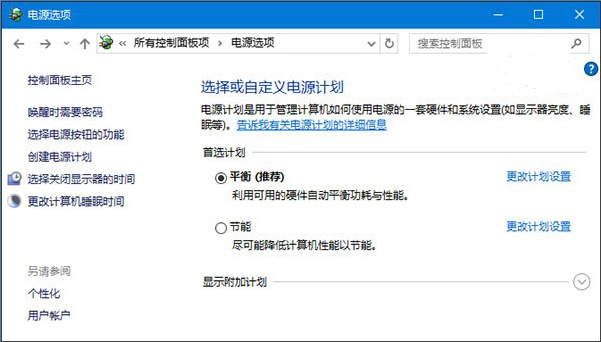
2、在弹出的窗口单击更改高级电源设置。
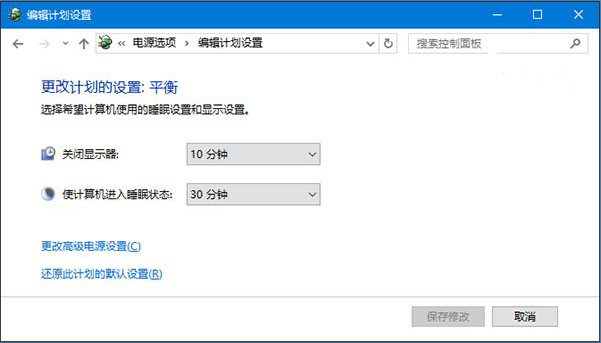
3、展开USB设置—USB选择性暂停设置,将其设置为“已禁用”,确定即可。
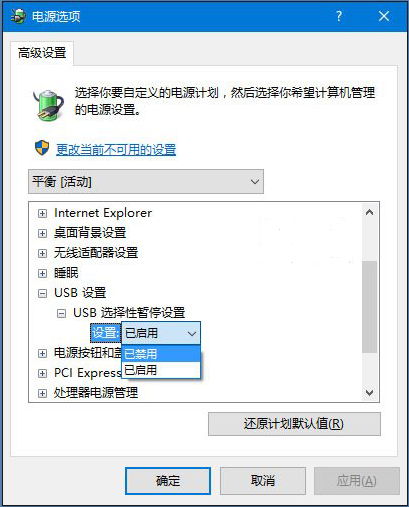
以上就是纯净版系统小编为你带来的关于“重装系统后U盘读取不了怎么办-U盘读取不了的解决方法”的全部内容了,希望可以解决你的问题,感谢您的阅读,更多精彩内容请关注纯净版系统官网。
相关文章
- Win10出现你需要选择一个管理员组账号怎么办
- Win10睡眠模式在哪里设置-Win10进入睡眠模式的方法
- Win10鼠标光标突然变大怎么办-Win10鼠标光标变得很大的解决方法
- Win10麦克风访问权限关闭怎么打开-Win10电脑麦克风权限开启教程
- Win10通过批处理将时间显示到秒的方法
- Win10运行不流畅怎么办-简单完成5步优化
- 怎么解决Windows hello在此设备上不可用
- Win10设置开始菜单不显示最常用的应用教程
- Win10系统的音频管理器在哪-Windows10音频管理器打开方法
- Win10电脑壁纸一直在自动切换的关闭方法
- Win10打开个性化设置闪退怎么办
- Windows+L锁屏没反应怎么解决-Win10电脑Win+L不能锁屏的解决方法
- Win10进入本地组策略编辑器的两种方法
- Wn10电脑无法远程怎么解决-Win10远程桌面错误码0x204的解决方法
- Win10电脑死机按什么键都没反应怎么办?
- Win10此站点不安全怎么取消-Win10站点安全警告提示关闭教程
热门教程
win11关闭windows defender安全中心的四种方法
2Win11如何关闭Defender?Windows11彻底关闭Defender的3种方法
3win10不显示视频缩略图的两种解决方法
4win10关闭许可证即将过期窗口的方法
5安装NET3.5提示0x800f0950失败解决方法
6Win11移动热点不能用怎么办?移动热点不工作怎么办?
7win11怎么切换桌面?win11切换桌面的四种方法
8win11忘记pin无法开机的三种最简单办法
9Win11如何打开预览窗格?Win11显示预览窗格的方法
10win11任务栏怎么显示网速?win11任务栏显示实时网速的方法
装机必备 更多+
重装教程
大家都在看






